نگارنوین : ارائه دهنده سرورهای مجازی و اختصاصی و کولوکیشن از ۳۵ لوکیشن مختلف دنیا و ۵۰ دیتاسنتر
شعار همیشگی: حفظ مشتریان فعلی ، دعوت از مشتریان قبلی ، جذب مشتریان آتی
آموزش اتصال پلی استیشن ۴ به اینترنت
آموزش اتصال پلی استیشن ۴ به اینترنت
با شما هستیم با آموزش اتصال پلی استیشن ۴ به اینترنت در خدمت شما خواهیم بود تا انتهای این مطلب ما را همراهی کنید. و یا با محیط آن آشنا گردید به مطالعه این مطللب بپردازید.
شرکت نگارنوین با همت بهترین کارشناس های قوی به شما کاربران و مشتریهای عزیز خدمت رسانی میکند تا هرچه آسان تر و بهتر به درخواست های خود برسید.
نگارنوین : ارائه دهنده سرورهای مجازی و اختصاصی و کولوکیشن از ۳۵ لوکیشن مختلف دنیا و ۵۰ دیتاسنتر
در صورتی که اینترنت شما از نوع سیمی بوده و می بایست اتصال PS4 به اینترنت از طریق درگاه اترنت صورت پذیرد، مراحل زیر را دنبال نمایید.
گام اول: اتصال کابل اترنت. اگر پشت کنسول پلی استیشن ۴ خود را نگاه کنید، یک درگاه اترنت در آن جا خواهید دید. کابل را به این درگاه متصل نمایید.
گام دوم: وارد تنظیمات PS4 خود شوید. برای این منظور مشابه قسمت بر روی آیکون تنظیمات (Settings) کلید X را فشار دهید.
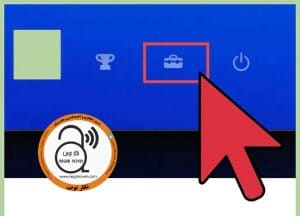
بدین منظور، پس از ورود به منوی تنظیمات، گزینه Network Options را پیدا کرده و کلید X را بر روی آن بزنید.

در این قسمت، وارد زیرمنوی Setup Internet Connection شده و از آنجا استفاده از کابل LAN (Use LAN Cable) را علامت بزنید. همچنین به منظور سهولت در ادامه فرآیند اتصال، می توانید گزینه Easy را انتخاب کنید. انتخاب گزینه Easy باعث می شود که کنسول شما به طور خودکار تنظیمات شبکه اینترنت را شناسایی کرده و به آن متصل شود.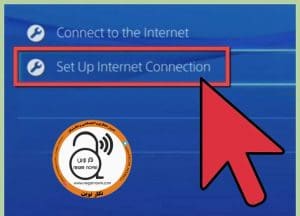
پس از اینکه فرآیند اتصال پلی استیشن ۴ به اینترنت به اتمام رسید، این حق انتخاب در اختیار شماست که وضعیت اتصال خود به اینترنت را کنترل کنید. این تست به شما نشان خواهد داد که کنسول به طور کامل به اینترنت متصل شده است یا خیر.
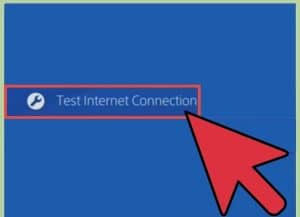
اتصال پلی استیشن ۴ به اینترنت از طریق WiFi نیز فرآیند نسبتا مشابهی دارد که و در پنج مرحله انجام می پذیرد.
مشابه قسمت قبل زیرمنوی Settings را پیدا کرده و کلید X را فشار دهید.
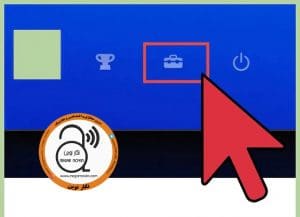
پس از اینکه وارد تنظیمات شدید، گزینه تنظیمات شبکه (Network Options) را انتخاب کرده و کلید X را فشار دهید.
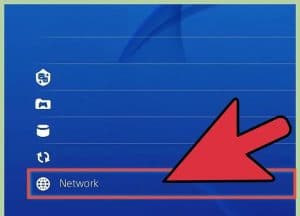 گام سوم: اطلاعات مربوط به اتصال به اینترنت را تکمیل کنید.
گام سوم: اطلاعات مربوط به اتصال به اینترنت را تکمیل کنید. پس از ورود به قسمت شبکه (Network)، گزینه Setup Internet Connection را انتخاب کرده و کلید X را فشار دهید. در قسمت بعدی نیز WiFi را برگزیده و مجددا گزینه Easy را انتخاب نمایید. انتخاب گزینه Easy باعث تنظیم خودکار اتصال خواهد شد.
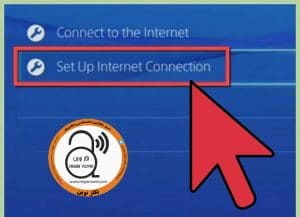
بسته به اینکه چه شبکه های بی سیمی در اطراف شما در دسترس باشند، در قسمت بعدی می توانید نام آن ها را مشاهده نمایید. از میان شبکه های مختلف شبکه مورد نظر خود را انتخاب کنید تا PS4 به آن متصل شود. همچنین اگر شبکه مورد نظر به کلمه عبور نیاز داشته باشد، می توانید با استفاده از صفحه کلید مجازی موجود، رمز را وارد کنید.
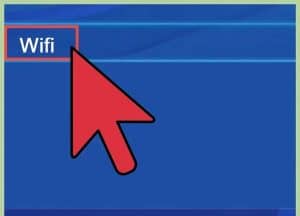
پس از به اتمام رسیدن فرآیند اتصال PS4 به اینترنت، می توانید اتصال خود را تست کنید.
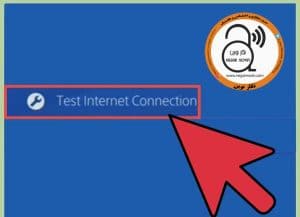
شعار همیشگی: حفظ مشتریان فعلی ، دعوت از مشتریان قبلی ، جذب مشتریان آتی
آموزش اتصال پلی استیشن ۴ به اینترنت